
La present Instrucció es descriuen en detall els mètodes per eliminar del tot de Windows 10 des del disc dur de l'ordinador o SSD. Prenc nota per endavant que, personalment, no considero que la solució a demolir la llicència de Windows 10 des del fabricant i instal·lar les versions anteriors de el mateix sistema en el dispositiu, però admetre que algú pot tenir motius raonables per a aquest tipus d'accions.
- Elimineu el Windows 10 en instal·lar un altre sistema operatiu
- Com treure Windows 10 des del menú de descàrrega
- Informació adicional
- Instrucció de vídeo
Com eliminar Windows 10 en instal·lar un altre sistema operatiu
Molt sovint, Windows 10 s'esborra mitjançant la instal·lació simultània d'un altre sistema operatiu, normalment una altra versió de Windows, de vegades una de les distribucions de Linux. En instal·lar Windows 7 o 8.1, per esborrar completament el Windows 10, simplement realitzeu els passos següents ( Atenció - Els passos descrits poden provocar pèrdues de dades importants si es troben al disc):
- Després d'arrencar des de la unitat flaix o disc d'arrencada amb una altra versió de Windows, en el "Seleccionar tipus d'instal·lació" especifiqui "Configuració completa" . Per preparar la unitat d'instal·lació i la càrrega d'ell, pot utilitzar els següents programes d'unitat flaix d'arrencada, i aleshores utilitzar menú d'arrencada.
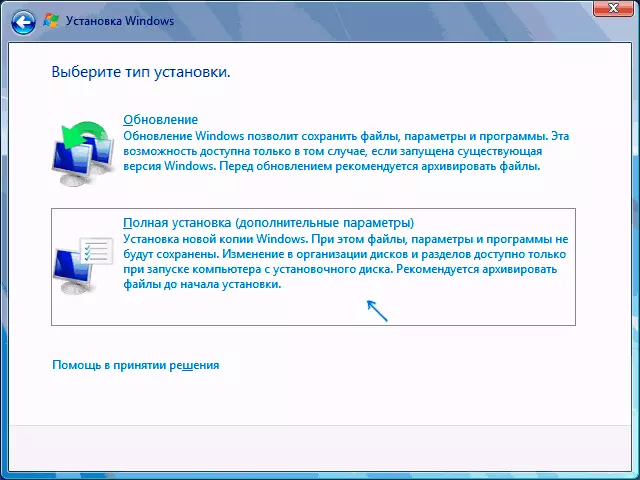
- A la pantalla següent, feu clic a "Configuració del disc".
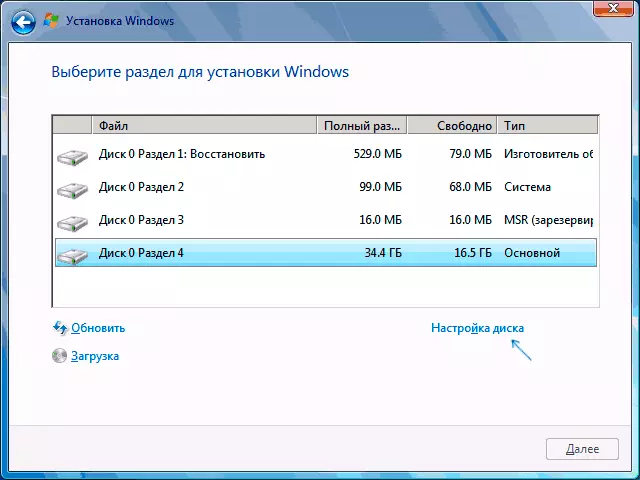
- A continuació, vostè té opcions: pot donar format a la secció amb Windows 10, però altres dades d'aquest sistema operatiu romandrà en altres seccions de sistema petits. Opció òptima: suprimiu totes les particions del disc, escollint alternativament cadascuna i feu clic a "Suprimeix" (si no hi ha dades importants, i si només hi ha una secció amb les particions del sistema de Windows 10 i ocults), ja sigui creeu noves seccions amb el desitjat paràmetres, o triar un Un gran espai buit i feu clic a "Següent" (les seccions requerides es creen automàticament i formatats).
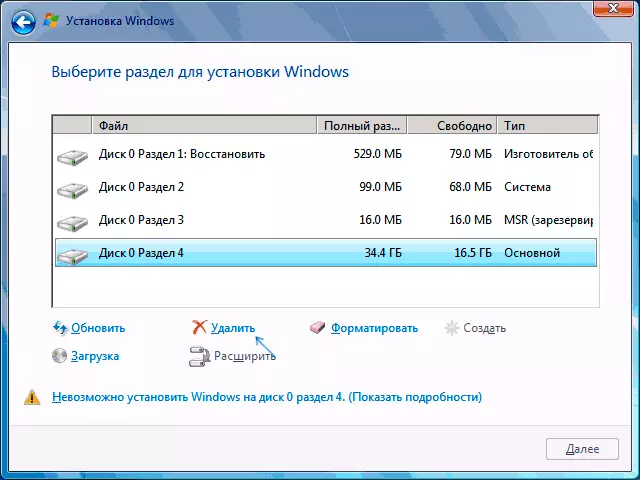
Com a resultat, Windows 10 s'eliminarà per complet des de l'ordinador o portàtil. Tot això és cert per al cas quan només un disc dur físic o SSD es troba a l'ordinador i un sistema operatiu. Si els discs són una mica, i el sistema està instal·lat en un disc, que es designa com a disc 1, o diversos sistemes operatius s'instal·len, aquest enfocament pot provocar problemes amb el sistema operatiu restant: aquí caldrà esbrinar-ho quines seccions no afecten les dades importants.
Aproximadament la mateixa cosa serà quan la instal·lació de Linux - gairebé qualsevol distribució li ofereixen per preparar les particions per a la instal·lació com un marcat manual, on es pot eliminar particions amb Windows 10, el gestor d'arrencada i el mitjà de recuperació i per l'eliminació completa de totes les seccions.
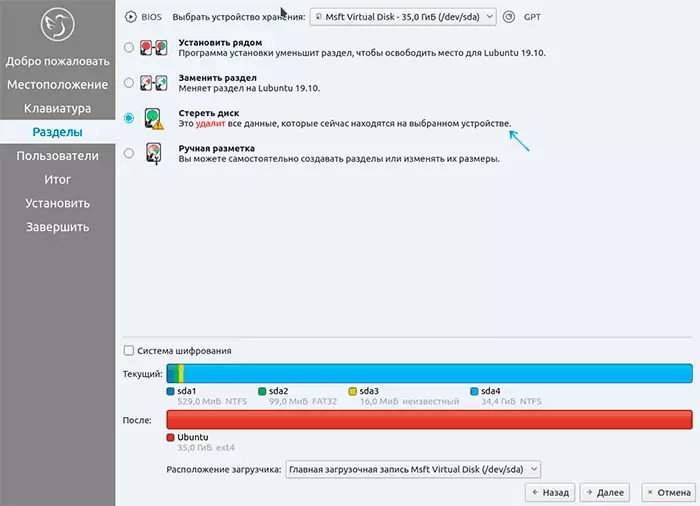
La interfície de la configuració de la partició a l'instal·lar diverses versions de Linux poden tenir un aspecte diferent, però en general no és difícil d'entendre.
Com eliminar Windows 10 des del menú de descàrrega
Si ja ha instal·lat un altre sistema i, possiblement, la secció formatat amb Windows 10 (si no, i que té una secció separada amb ella - pot donar-li format), i al menú quan la càrrega és encara apareix, és possible suprimir-lo des d'allà.Si Windows s'ha instal·lat una altra versió:
- Premeu les tecles WIN + R al teclat, introduïu-les msconfig I premeu ENTER.
- Suprimir un punt innecessari a la fitxa de càrrega.
- Eliminar elements de la descàrrega i el gestor d'arrencada UEFI es poden realitzar utilitzant Easyuefi i EasyBCD utilitats.
Si heu instal·lat Linux com a segon sistema operatiu, ja es formata la secció amb Windows 10, a continuació, l'eliminació d'un element innecessari des del menú de descàrrega es pot realitzar de forma diferent depenent de el carregador i el tipus de carregador, en general prou segueix:
- Per UEFI - Eliminar registres d'arrencada per a Windows utilitzant la utilitat EFIBOOTMGR, eliminar la carpeta de Microsoft des / boot / efi / EFI a la secció de càrrega.
- Sudo gedit / etc / per defecte / grub
- Addició d'un rowGrub_disable_os_prober = cert en el final de l'arxiu grub.cfg (s'obre en el pas 2)
- Sudo update-grub
Informació adicional
Si vostè no té una tasca d'instal·lar un altre sistema operatiu a l'ordinador, llavors sempre es pot arrencar des de qualsevol LiveCD amb eines per treballar amb discos, particions eliminar i crear nova o formateu la secció amb Windows 10.
El mateix es pot fer des d'una unitat flaix d'arrencada de Windows 10, 8.1 i Windows 7, com en l'etapa de selecció de la selecció per a la instal·lació (com es descriu més amunt) i en la línia d'ordres - prou en el programa d'instal·lació Premi SHIFT + F10 (SHIFT + FN + F10 en alguns portàtils) i l'ús DiskPart per particions eliminar, crear una nova partició i donar format a ells, aproximadament com en aquest manual: com eliminar particions en una unitat flash (en el nostre cas, haurà d'eliminar particions en el disc dur o SSD, però la lògica és la mateixa).
Instrucció de vídeo
Espero que el material era molt útil. Si està interessat en algun altre context de la tasca d'eliminació de Windows 10, descriure la situació en els comentaris, vaig a tractar d'oferir una solució.
